OVERDIV - Oke sebelumnya sudah saya share Tips memaksimalkan Sublime Text tahap 1, apa kamu sudah berhasil di tahap 1? semoga sudah ya.. Nah sekarang ada tahap ke-2 nih Cara Maksimalkan / Optimalkan Sublime Text (#2) pastinya ini sangat mudah. Oke simak dan perhatikan yaa..
Berikut dibawah ini contoh dari fitur Better Completion :
JavaScript dan jQuery 1.9
Twitter Bootstrap 2 dan 3
Siap ya, begini caranya installnya, pastikan Komputer kamu harus terkoneksi Internet yaa :
1. Buka Sublime Text kamu
2. Tekan CTRL+SHIFT+P
3. Cari "Install Package"
4. Next, jika sudah muncul pilihan baru, cari "Better Completion"
5. Pilih "Better Completion"
6. Tunggu sampai installasi selesai
7. Jika sudah terinstall maka selanjutnya adalah SETTINGS
SETTINGS
1. Pilih menu "Preferences" >> "Package Setting" >> "Sublime Better Completion" >> "Settings - User".
2. Akan muncul document baru.
3. Copy dan paste code dibawah ini pada document baru tersebut.
{4. Save.
// --------------------
// sublime-better-completions-Package
// --------------------
// API files is contains the *keyword* such as `html`, `jquery`, `myglossary` with lowercase as filename `sublime-better-completion-api-${filename}.sublime-settings` place in `/packages/User/` (your own) or `/packages/${this-package}/sublime-completions/` (package build-in).
// After you enable, disable or added new your own completions, you might need restart your Sublime Text Editor.
//
// Your own setting file `sublime-better-completion-setting.sublime-settings` need to place in `/packages/User/` and contains all your api setting property that you want to enable.
//
// --------------------
// APIs Setup
// --------------------
// `true` means enable it.
// `false` means disable it.
"completion_active_list": {
// build-in completions
"gruntjs-plugins": false,
"html": true,
"javascript": true,
"jquery": true,
"jquery-sq": false, // Single Quote
"php": true,
"phpci": false,
"twitter-bootstrap": false,
"twitter-bootstrap3": true,
"underscorejs": false,
// Your own completions?
"my-angularjs": false,
"my-glossary": false,
"my-html": false,
"my-javascript": false
}
}
5. Selanjutnya pilih menu "Preferences" kembali, kemudian pilih "Settings - User".
6. Copy dan paste code di bawah ini :
"auto_complete_triggers":
[
{
"characters": "qazwsxedcrfvtgbyhnujmikolpQAZWSXEDCRFVTGBYHNUJMIKOLP",
"selector": "text, source, meta, string, punctuation, constant"
}
]
Hasilnya akan seperti ini :
7. Perhatikan titik dan koma, jangan sampai salah yaa..
8. Kemudian Save.
9. Restart Sublime Text kamu.
Demikian Cara Maksimalkan / Optimalkan Sublime Text (#2) semoga dapat membantu kamu yang sedang belajar koding. See you.. ^_^
Kamu lupa dengan tahap 1, masuk kesini klik saja >>
Kamu lupa dengan tahap 1, masuk kesini klik saja >>
Source : http://projectxid.blogspot.com - Muhamad Nur Fasikhin
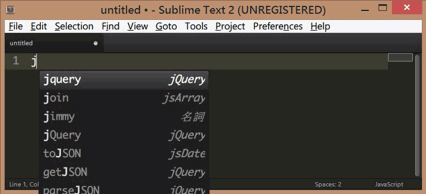
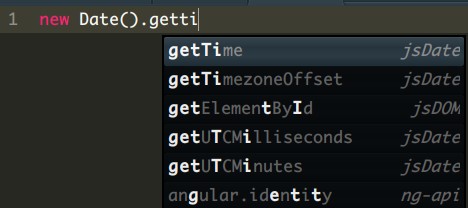
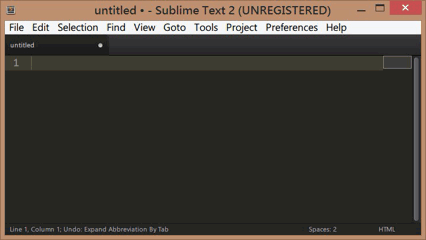
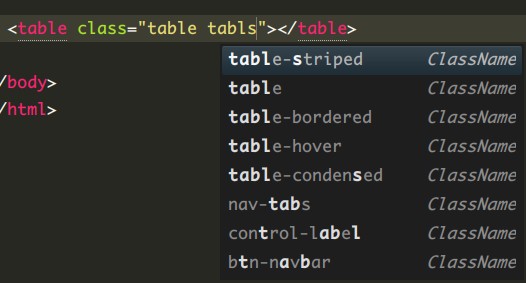

0 Response to "Cara Maksimalkan / Optimalkan Sublime Text (#2)"
Post a Comment
= > Jika ada salah kata / link error / masalah lainnya, silahkan komentar untuk saya perbaiki
= > Silahkan komentar, gunakan bahasa yang baik & sopan
Yuk komentar pakai Emoticon BBM
Arahkan kursor ke emoticon untuk melihat kode !
:a :b :c :d :e :f :g :h :i :j :k :l :m :n :o :p :q :r :s :t :u :v :w :x :y :z =a =b =c =d =e =f =g =h =i =j =k =l =m =n =o =p =q =r